-
Açıklama balonu eklemek istediğiniz şekli seçin.
Hiçbir şekil seçilmezse, açıklama balonu herhangi bir şekille ilişkilendirilmemiş olarak geçerli görünümün ortasına eklenir.
-
Ekle sekmesinin Diyagram Bölümleri grubunda Belirtme Çizgisi'ne tıklayın.
Açıklama balonu seçenekleri menüsü açılır.
-
Sayfada önizleme görmek için fare işaretçinizi açıklama balonunun üzerinde tutun ve istediğiniz öğeye tıklayın.
-
Sayfada açıklama balonunu tıklatın ve metninizi yazın.
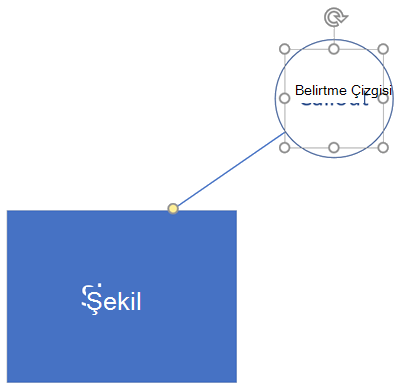
Belirtme çizgisi renklendirme, çizime uygulanmış olan ilişkili temayı temel alır ve açıklama balonunu sayfadaki şekillerle benzer şekilde tutar. Açıklama balonunun rengini değiştirmek için çizimin tamamına farklı bir tema uygulamanız gerekir.
Açıklama balonu bir şekille ilişkilendirildiğinde açıklama balonu şekille birlikte otomatik olarak taşınır ve şekil kopyalanırsa veya silinirse açıklama balonu da kopyalanır veya silinir.
Belirtme çizgilerinin belirtme çizgisinin sonunda sarı bir denetim tutamacı vardır (yukarıdaki resimde gösterildiği gibi); belirtme çizgisi seçildiğinde denetim tutamacı görünür. Çoğu belirtme çizgisi stili varsayılan olarak gizli çizgilere sahiptir, ancak denetim tutamacı seçildiğinde de görünür durumdadır.
Açıklama balonu bir şekille ilişkilendirme
Diyagrama açıklama balonu eklediğinizde hiçbir şekil seçilmezse, açıklama balonu herhangi bir şekille ilişkilendirilmemiş olur. Açıklama balonunu bir şekille ilişkilendirdiğinizde, açıklama balonunu yeniden konumlandırdığınızda bunları bağlayan çizgi otomatik olarak genişletilecektir.
-
Belirtme çizgisinin sarı denetim tutamacını tıklatın, açıklama balonunu ilişkilendirmek istediğiniz şekle sürükleyin ve denetim tutamacını şeklin üzerine bırakın.
-
Açıklama balonunun metin bölümünü şekle göre istediğiniz yere taşıyın.
Belirtme çizgisi şekilleri
Visio'nun bazı kalıplarda belirtme çizgisi şekilleri de vardır. Bu açıklama balonları diğer şekillere bağlanabilir, ancak diğer şekillerle ilişkilendirilmeyebilir; fark, açıklama balonu şekillerinin bağlı şekillerle birlikte hareket etmemesi ve bunlarla kopyalanmaması veya silinmemesidir.










